Als u online declareert in Intramed, kunt u de retourinformatie via Intramed opvragen.
|
|
|
- Karen Mulder
- 8 jaren geleden
- Aantal bezoeken:
Transcriptie
1 Hoofdstuk 1 Retourinformatie ophalen en afhandelen Zorgverzekeraars leveren de retourinformatie vaak elektronisch aan. Deze retourinformatie kunt u in Intramed ophalen en inlezen. Als iets verkeerd is gegaan met een declaratie, moet u eerst de declaratie (gedeeltelijk) crediteren. Dat kan direct vanuit de retourinformatie. Vervolgens kunt u de gegevens corrigeren. Retourinformatie ophalen Als u online declareert in Intramed, kunt u de retourinformatie via Intramed opvragen Ga naar menu [Financieel], [Declaraties], [Online declareren]; het scherm "Online declareren" wordt geopend. Ga naar tabblad "2. Verzonden declaraties". Op dit tabblad ziet u alle verzonden declaraties waarbij nog geen retourinformatie is opgehaald. 1
2 3. Klik op de knop "Retourinformatie ontvangen"; 4. Als u nog geen locatie heeft ingesteld waar de retourinformatie-bestanden opgeslagen worden, wordt het scherm "Retourinformatie downloaden" geopend. 5. Kies of u nu een directory wilt instellen, en klik op de knop "OK". Als u wel een locatie had ingesteld, of als u op "OK" heeft geklikt, wordt het scherm "Windowsbeveiliging" geopend. Intramed probeert automatisch het juiste certificaat te kiezen. Zo nodig wordt het scherm "Bevestig" geopend. Vink "Ja" aan als u in het vervolg niet meer het certificaat wilt kiezen. Vink "Bij nee: deze vraag niet meer stellen" aan als u nooit een certificaat automatisch wilt laten kiezen voor deze functionaliteit. 2
3 Als er meerdere certificaten voor de betreffende online dienst aanwezig zijn, wordt alsnog het keuze scherm geopend: Als u verschillende certificaten in de lijst ziet, kiest u voor het systeemcertificaat die bestaat uit cijfers. Klik op het certificaat waarvan de naam bestaat uit cijfers en klik op "OK"; het scherm "Bevestig" wordt geopend. Klik op "Ja" als u wilt dat het certificaat in het vervolg automatisch gekozen wordt. Vink "Bij nee: deze vraag niet meer stellen" aan, als u nooit een certificaat automatisch wilt laten kiezen voor deze functionaliteit. Klik op de knop "OK"; het scherm "Informatie" wordt geopend. Klik op de knop "OK"; het scherm "Retourinformatie" wordt geopend. Daarin ziet u alle retourinformatie-bestanden die zijn opgehaald. Ook zijn de declaraties waarbij retourinformatie is opgehaald, verschoven naar tabblad "3. Afgehandelde declaraties". U kunt de retourinformatie openen door te dubbelklikken op de betreffende declaratie in het scherm "Retourinformatie", of via tabblad "3. Afgehandelde declaraties". 3
4 11. Ga verder met het volgende onderwerp. Als er nog geen retourinformatie beschikbaar is voor een declaratie, blijft deze staan op tabblad "2. Verzonden declaraties". Bij deze declaraties wordt onderin het scherm bij "Statusberichten" de melding "Het gegeven declaratie ID bestaat niet" getoond. Deze melding betekent dus niet dat de declaratie is afgekeurd. Het geeft alleen aan dat er nog geen retourinformatie beschikbaar is. Voor de overgebleven declaraties op tabblad "2. Verzonden declaraties" kunt u later nog een keer de retourinformatie opvragen. Extra informatie Het bestand wordt automatisch opgeslagen op de locatie die is ingesteld in de systeemgegevens (menu [Systeem], [Organisatie], [Systeemgegevens], tabblad "2. Declaraties", bij het veld "Directory voor aangemaakte declaratiebestanden:"). U kunt de locatie wijzigen. Retourinformatie openen U kunt de retourinformatie op elk gewenst moment inzien en/of verwerken, via het scherm "Online declareren" Ga naar menu [Financieel], [Declaraties], [Online declareren]; het scherm "Online declareren" wordt geopend. Klik op tabblad "3. Afgehandelde declaraties". 3. Klik op de betreffende declaratie. 4
5 4. Klik op de knop "Inzien retourinformatie"; het scherm "Inzien bestand: retourinformatie..." wordt geopend. Als het retourinformatiebestand niet gevonden kan worden, wordt het scherm "Bevestig" geopend. Klik op de knop "Ja". 5. In het scherm "Inzien bestand: retourinformatie..." kunt u zien waarom een record is afgekeurd door de verzekeraar. Ga verder met het volgende onderwerp. Retourinformatie verwerken Wanneer u een retourinformatie-bestand heeft geopend, ziet u het volgende scherm. 5
6 Alleen de verzekerden (patiënten) waarbij een fout in het (onderliggende) prestatierecord zit, zijn opgenomen in deze retourinformatie. Het record waar een fout in zit, is vetgedrukt. Algemene gegevens declaratie Bovenin het retourinformatiebestand ziet u het declaratienummer in Intramed, de naam van de debiteur, en de datum waarop gedeclareerd is. Daarnaast ziet u de details van het gedeclareerde bedrag, en de uitbetaling daarvan. Rubriek "Regels:" Aan de linkerkant van het scherm ziet u de rubriek "Regels:". Elke declaratie heeft een voorloop- en sluitrecord en records van alle verzekerden waarvan behandelingen (prestatierecords) meegezonden zijn. Als u dubbelklikt op een "Verzekerde", ziet u de behandelingen ("Prestaties") die voor deze patiënt gedeclareerd zijn. 6
7 In het voorloop- en sluitrecord staat algemene informatie over de retourinformatie. In de overige regels staat informatie over de verzekerde, en de behandelingen. Een vetgedrukte regel, betekent dat de regel (en eventuele onderliggende regel(s)) is/zijn afgekeurd. Wanneer u op een regel klikt, ziet u aan de rechterkant in de rubriek "Opmerkingen:" waarom het record is afgekeurd. Rubriek "Regelinhoud:" Als u aan de linkerkant klikt op een regel, ziet u in de rubriek "Regelinhoud:" de details van het prestatierecord. In het voorbeeld is het record "Verzekerde 206" geselecteerd. In de rubriek "Regelinhoud:" ziet u dat het om patiënt H. Poelman gaat met geboortedatum en BSN
8 Rubriek "Opmerkingen" Als u aan de linkerkant klikt op een vetgedrukte regel, ziet u rechtsonder in de rubriek "Opmerkingen:" waarom het betreffende record is afgekeurd. In het voorbeeld zit de fout in de patiëntgegevens (geen / verkeerde BSN). Via de knop "Inzien patiënt" kunt u direct naar de betreffende patiëntgegevens, om daar de gegevens aan te passen. Als de fout in de verwijzing zit (bijvoorbeeld "Indicatiecode is niet ingevuld"), wijzigt de knop "Inzien patiënt" automatisch in "Inzien verwijzing". U kunt dan direct de betreffende verwijzing corrigeren. Op deze manier doorloopt u het hele retourinformatiebestand, om te kijken welke behandelingen niet zijn uitbetaald. Deze behandelingen moet u crediteren. De gegevens kunt u vervolgens corrigeren aan de hand van de opmerkingen uit de retourinformatie. Vervolgens kunt u de behandelingen opnieuw declareren. Knop "Opties" Via de knop "Opties" kunt u het retourinformatie-bestand opslaan, de patiëntgegevens openen en/ of (gedeeltelijk) crediteren. Crediteren U kunt een verzamelstaat ook geheel of gedeeltelijk crediteren via het retourinformatiescherm U heeft het scherm "Inzien bestand: retourinformatie..." nog open staan, OF op het scherm opnieuw via menu [Financieel], [Declaraties], [Online declareren], klik op tabblad 3, klik op de betreffende declaratie, en klik op de knop "Inzien Retourinformatie".
9 Als u de retourinformatie heeft opgeslagen, kunt u het betreffende bestand ook openen via menu [Financieel], [Declaraties], [Retourinformatie...] Klik op de knop "Opties". Klik op de optie "Markeren voor crediteren"; het scherm "Markeren voor crediteren" wordt geopend. 4. Kies of u alle gedeeltelijk en volledig afgewezen prestatierecords wilt crediteren, of alleen volledig afgewezen prestatierecords. Klik op de knop "OK"; het scherm "Gedeclareerde zaken" wordt geopend. Aan de hand van de keuze die u in het scherm "Markeren voor crediteren" heeft gemaakt, 5. 9
10 worden de betreffende behandelingen automatisch in de rechterlijst "Te crediteren behandelingen:" geplaatst. 6. Eventueel kunt u zelf nog meer behandelingen in de lijst "Te crediteren behandelingen:" plaatsen; klik in de linkerlijst "Gedeclareerde behandelingen:" op de behandeling die u wilt crediteren, en klik knop. Herhaal deze stappen voor alle behandelingen die u wilt crediteren. Als u op de knop klikt, worden alle gedeclareerde behandelingen verplaatst naar de rechterlijst "Te crediteren behandelingen:". Klik op de knop te verplaatsen, of klik op de knop om een behandeling terug naar de linkerlijst om alle behandelingen uit de rechterlijst naar de linkerlijst te verplaatsen. 7. Klik op de knop "Crediteren"; het scherm "Bevestig" wordt geopend. 8. Klik op de knop "Ja"; de behandelingen uit de rechterlijst "Te crediteren behandelingen:" verdwijnen, en in het scherm "Declaraties" wordt een nieuwe regel toegevoegd met de gecrediteerde behandelingen. Het openstaande bedrag van de declaratie wordt verminderd met het bedrag van de gecrediteerde behandelingen. Ook hebben de declaraties die gecrediteerd zijn de status "Ongedeclareerd" gekregen, en verandert het icoon in de agenda naar. Met een volgende declaratieronde worden zij weer meegenomen. Via de knop "Printen" kunt u de betreffende credit-declaratie afdrukken. Ga verder met het volgende onderwerp
11 Corrigeren Als u een verzamelstaat of nota (gedeeltelijk) heeft gecrediteerd, kunt u de foutieve gegevens corrigeren. Veel declaraties worden afgewezen door een foutief ingevuld verzekeringsnummer, foutieve geboortedatum, het maximaal aantal toegestane behandelingen is overschreden, het tarief klopt niet of er is een verkeerde periode ingevuld in de verwijzing. Ook een combinatie van de genoemde mogelijkheden is mogelijk. U kunt de correcties via verschillende schermen uitvoeren. Er volgen een aantal tips om de gegevens te corrigeren. Declaratie opnieuw inzien Via het declaratieoverzicht kunt u (gecrediteerde) declaraties inzien. U kunt op die manier uitzoeken om welke patiënt en behandeling het gaat. Ga naar menu [Financieel], [Declaraties], [Inzien declaraties], klik op de betreffende declaratie, klik op de knop "Printen", en klik op de optie "Herprinten declaratie". Overzicht debiteurenposten U kunt alle (credit)declaraties naar een verzekeraar, patiënt of instelling/adres vinden in het declaratieoverzicht via menu [Financieel], [Declaraties], [Inzien declaraties]. U kunt ook alle (credit)declaraties per individuele debiteur bekijken; - Verzekeraar: menu [Bestand], [Verzekeraars], dubbelklik op de betreffende verzekeraar, tabblad "5. Debiteurenposten"; Patiënt: menu [Bestand], [Patiënten], dubbelklik op de betreffende patiënt, tabblad "7. Debiteurenposten"; Instelling/Adres: menu [Bestand], [Instellingen/Adressen], dubbelklik op de betreffende instelling / het adres, tabblad "4. Debiteurenposten". Patiëntgegevens corrigeren Als bij een patiënt de geboortedatum of het inschrijfnummer bij een verzekeraar niet klopt, kunt u deze gegevens corrigeren via de patiëntgegevens. Ga naar menu [Bestand], [Patiënten] en dubbelklik op de betreffende patiënt. U kunt opnieuw een BSN-controle of COV uitvoeren. Behandeling corrigeren Als u een behandeling zoekt op basis van het specifieke "Behandelnummer", kunt u de behandeling het snelst vinden via menu [Bestand], [Behandelingen]. Als u een behandeling zoekt bij een bepaalde patiënt, kunt u de behandeling het snelst vinden via menu [Bestand], [Agenda] ("Opties", "Zoek afspraak..."), of via de patiëntgegevens; menu [Bestand], [Patiënten], dubbelklik op de betreffende patiënt, klik op tabblad "4. Verwijzingen" en dubbelklik rechtsonder op de betreffende behandeling. 11
12 Het kan ook zijn dat u bepaalde behandelingen ten onrechte hebt gedeclareerd, dus u zult deze behandeling(en) moeten verwijderen. Als u dat niet doet zal de behandeling de volgende maand weer gedeclareerd worden. Het verwijderen van een behandeling gaat het snelst via menu [Bestand], [Agenda]; zoek de betreffende afspraak (klik op de knop "F9") en klik op het icoon. Verwijzing corrigeren Als bijvoorbeeld de indicatie- of verwijsdiagnosecode niet goed ingevuld is, moet u dat in de verwijzing corrigeren. U vindt de verwijzing via menu [Bestand], [Verwijzingen], of via de patiëntgegevens; menu [Bestand], [Patiënten], dubbelklik op de betreffende patiënt, klik op tabblad "4. Verwijzingen". Tarief corrigeren Als u heeft gedeclareerd met het verkeerde tarief, kunt u via de wizard "Update contracttarieven" de juiste tarieven downloaden; menu [Bestand], [Contracten], klik op de knop "Opties" en klik op "Tarieven updaten...". Als u heeft gedeclareerd met een verkeerd praktijktarief, kunt u deze tarieven wijzigen via menu [Systeem], [Tabellen], [Codelijsten]. Opnieuw declareren Als u de gegevens heeft gecorrigeerd, kunt u de declaratie opnieuw aanbieden bij de verzekeraar via menu [Financieel], [Declaraties], [Opbouwen verzamelstaat...]. 12
Zorgverzekeraars leveren de retourinformatie vaak elektronisch aan. Deze retourinformatie kunt u in Intramed inlezen en verwerken.
 Hoofdstuk 1 Retourinformatie via Extramed Zorgverzekeraars leveren de retourinformatie vaak elektronisch aan. Deze retourinformatie kunt u in Intramed inlezen en verwerken. Als u declareert via Extramed,
Hoofdstuk 1 Retourinformatie via Extramed Zorgverzekeraars leveren de retourinformatie vaak elektronisch aan. Deze retourinformatie kunt u in Intramed inlezen en verwerken. Als u declareert via Extramed,
U moet eerst de betreffende verzamelstaat crediteren. Vervolgens kunt u van de creditdeclaratie een creditbestand maken.
 Hoofdstuk 1 Creditbestand aanmaken en versturen Soms willen verzekeraars een creditbestand ontvangen, als u bijvoorbeeld met de verkeerde diagnose- of indicatiecode heeft gedeclareerd. Nadat u gecrediteerd
Hoofdstuk 1 Creditbestand aanmaken en versturen Soms willen verzekeraars een creditbestand ontvangen, als u bijvoorbeeld met de verkeerde diagnose- of indicatiecode heeft gedeclareerd. Nadat u gecrediteerd
Declareren via VECOZO
 Declareren via VECOZO Voor podotherapie Intramed versie 8.2 Inhoudsopgave Hoofdstuk 1 Inleiding...1 Hoofdstuk 2 Algemene instellingen...2 2.1 Praktijk AGB-code controleren / invullen...2 2.2 AGB-code instellen
Declareren via VECOZO Voor podotherapie Intramed versie 8.2 Inhoudsopgave Hoofdstuk 1 Inleiding...1 Hoofdstuk 2 Algemene instellingen...2 2.1 Praktijk AGB-code controleren / invullen...2 2.2 AGB-code instellen
Online declareren in Intramed v5. Hoofdstuk 1 Online declareren in Intramed. Instellingen voor online declareren
 Hoofdstuk 1 Online declareren in Intramed Instellingen voor online declareren In Intramed kunt u uw declaraties rechtstreeks verzenden naar het VECOZO portaal. U hoeft dus géén declaratiebestanden aan
Hoofdstuk 1 Online declareren in Intramed Instellingen voor online declareren In Intramed kunt u uw declaraties rechtstreeks verzenden naar het VECOZO portaal. U hoeft dus géén declaratiebestanden aan
Op tabblad "2. Declaraties" van de systeemgegevens kunt u de nota lay-out instellen.
 Hoofdstuk 1 Inleiding In Intramed is het mogelijk om naast het declareren naar verzekeraars en patiënten, ook te declareren naar bedrijven en instellingen. Er kan op drie manieren gedeclareerd worden naar
Hoofdstuk 1 Inleiding In Intramed is het mogelijk om naast het declareren naar verzekeraars en patiënten, ook te declareren naar bedrijven en instellingen. Er kan op drie manieren gedeclareerd worden naar
Declareren. Stap 1 Openstaande behandelingen
 Declareren Stap 1 Openstaande behandelingen Bij het programma onderdeel Declaratie, Openstaande behandelingen (zorgverzekeraars) kunt u kijken welke welke behandelingen er nog niet gedeclareerd zijn. Druk
Declareren Stap 1 Openstaande behandelingen Bij het programma onderdeel Declaratie, Openstaande behandelingen (zorgverzekeraars) kunt u kijken welke welke behandelingen er nog niet gedeclareerd zijn. Druk
Als u via een servicebureau wilt declareren, moet u eerst een aantal instellingen doen.
 Hoofdstuk 1 Servicebureau instellen en gebruiken Declaraties naar verzekeraars en patiëntnota's kunt u laten afhandelen door een servicebureau zoals NotaCollect of Famed (ook wel geschreven als "NotaCollect"
Hoofdstuk 1 Servicebureau instellen en gebruiken Declaraties naar verzekeraars en patiëntnota's kunt u laten afhandelen door een servicebureau zoals NotaCollect of Famed (ook wel geschreven als "NotaCollect"
Als u een abonnement heeft bij D-Pay, en de declaratiebestanden via Intramed wilt versturen, moet u eerst een aantal instellingen doen:
 Hoofdstuk 1 D-Pay instellen en gebruiken D-Pay is een declaratiesysteem voor paramedici die gebruik maken van Intramed. D-Pay is eenvoudig te koppelen aan Intramed en neemt het complete declaratieproces
Hoofdstuk 1 D-Pay instellen en gebruiken D-Pay is een declaratiesysteem voor paramedici die gebruik maken van Intramed. D-Pay is eenvoudig te koppelen aan Intramed en neemt het complete declaratieproces
Vervolgens kunt u de nota's opbouwen, en een incasso-bestand aanmaken en versturen naar het servicebureau / uw bank.
 Hoofdstuk 1 Inleiding Het is mogelijk om declaraties door middel van automatische incasso te laten incasseren via een servicebureau (bijvoorbeeld Interpay), of via uw eigen bank. Voor patiënten hoeft u
Hoofdstuk 1 Inleiding Het is mogelijk om declaraties door middel van automatische incasso te laten incasseren via een servicebureau (bijvoorbeeld Interpay), of via uw eigen bank. Voor patiënten hoeft u
Handleiding Declaratie- en retourinformatie Versie 4.9.0.2 Oktober 2014. Handleiding Declaratie- en retourinformatie
 Handleiding Declaratie- en retourinformatie 1 Declaratieoverzicht 1.1 Declaratieoverzicht inzien 1.2 Ophalen retourinformatie 03 03 04 2 Zoeken van declaraties 2.1 Filteren declaratieoverzicht 04 04 3
Handleiding Declaratie- en retourinformatie 1 Declaratieoverzicht 1.1 Declaratieoverzicht inzien 1.2 Ophalen retourinformatie 03 03 04 2 Zoeken van declaraties 2.1 Filteren declaratieoverzicht 04 04 3
1.1 Retourinformatie Ga via tabblad <Declareren> naar de toolbar, icoon <Declaratie overzicht>.
 1.1 Retourinformatie Ga via tabblad naar de toolbar, icoon . 1.1.1 Declaratieoverzicht In het declaratieoverzicht staan alle declaraties die verstuurd zijn naar de zorgverzekeraar
1.1 Retourinformatie Ga via tabblad naar de toolbar, icoon . 1.1.1 Declaratieoverzicht In het declaratieoverzicht staan alle declaraties die verstuurd zijn naar de zorgverzekeraar
Vorige maand is er een declaratie van 1700,- gestuurd naar Zilveren Kruis Achmea. Deze declaratie is zichtbaar in het declaratie-overzicht:
 Hoofdstuk 1 Voorschot verwerken Sommige verzekeraars werken met voorschotten. Ze betalen dan (een deel van) het gedeclareerde bedrag, of een vast bedrag. Hoe u een voorschot moet verwerken in uw boekhouding,
Hoofdstuk 1 Voorschot verwerken Sommige verzekeraars werken met voorschotten. Ze betalen dan (een deel van) het gedeclareerde bedrag, of een vast bedrag. Hoe u een voorschot moet verwerken in uw boekhouding,
Handleiding. Curasoft. Declareren en retourinformatie (eerstelijns)
 Handleiding Declareren en retourinformatie (eerstelijns) - 1 / 12 - Declareren en retourinformatie (eerstelijns) Met de declaratiemodule binnen kunt u de volledige declaratie van uw praktijk uitvoeren.
Handleiding Declareren en retourinformatie (eerstelijns) - 1 / 12 - Declareren en retourinformatie (eerstelijns) Met de declaratiemodule binnen kunt u de volledige declaratie van uw praktijk uitvoeren.
Bij de betreffende codelijsten voert u de nieuwe prestatiecodes in. Dit gaat als volgt:
 Hoofdstuk 1 Prestatiecodes Fysiotherapie 2015-2016 Verzekeraars hebben in de contracten voor 2016 een aantal nieuwe prestatiecodes opgenomen. Om ervoor te zorgen, dat afspraken voor 2016 al met de juiste
Hoofdstuk 1 Prestatiecodes Fysiotherapie 2015-2016 Verzekeraars hebben in de contracten voor 2016 een aantal nieuwe prestatiecodes opgenomen. Om ervoor te zorgen, dat afspraken voor 2016 al met de juiste
Voordat u gebruik kunt maken van ZorgMail in Intramed, zijn een aantal instellingen nodig:
 Hoofdstuk 1 ZorgMail instellen en gebruiken Via Intramed en de applicatie ZorgMail van E-novation Lifeline, kunt u elektronisch en beveiligd gegevens uitwisselen met andere zorgverleners. Dit gaat via
Hoofdstuk 1 ZorgMail instellen en gebruiken Via Intramed en de applicatie ZorgMail van E-novation Lifeline, kunt u elektronisch en beveiligd gegevens uitwisselen met andere zorgverleners. Dit gaat via
Voordat u gebruik kunt maken van ZorgMail in KraamZorgCompleet, zijn een aantal instellingen nodig:
 Hoofdstuk 1 ZorgMail instellen en gebruiken Vanuit KraamZorgCompleet is het voortaan mogelijk om via ZorgMail beveiligd te communiceren met andere partijen in de zorg, mits zij ook zijn aangesloten bij
Hoofdstuk 1 ZorgMail instellen en gebruiken Vanuit KraamZorgCompleet is het voortaan mogelijk om via ZorgMail beveiligd te communiceren met andere partijen in de zorg, mits zij ook zijn aangesloten bij
Bij de betreffende codelijsten voert u de nieuwe prestatiecodes in. Dit gaat als volgt:
 Hoofdstuk 1 Prestatiecodes Logopedie 2015-2016 Verzekeraars hebben in de contracten voor 2016 een aantal nieuwe prestatiecodes opgenomen. Om ervoor te zorgen, dat afspraken voor 2016 al met de juiste codes
Hoofdstuk 1 Prestatiecodes Logopedie 2015-2016 Verzekeraars hebben in de contracten voor 2016 een aantal nieuwe prestatiecodes opgenomen. Om ervoor te zorgen, dat afspraken voor 2016 al met de juiste codes
Update documentatie. versie 6.5. versie 6.5
 Een nieuwe versie van Intramed: nieuwe mogelijkheden, verbeteringen en oplossingen. Met deze versie voldoet Intramed ruim op tijd aan de landelijke afspraak om per 1 mei 2012 met de vernieuwde GZ-standaard
Een nieuwe versie van Intramed: nieuwe mogelijkheden, verbeteringen en oplossingen. Met deze versie voldoet Intramed ruim op tijd aan de landelijke afspraak om per 1 mei 2012 met de vernieuwde GZ-standaard
MediQuets instellen en gebruiken, bestand uploaden v4. Hoofdstuk 1 MediQuest instellen en gebruiken - bestand aanmaken en uploaden
 Hoofdstuk 1 MediQuest instellen en gebruiken bestand aanmaken en uploaden MediQuest verzorgt de volledige meting van de CQIndex; van uitnodiging tot rapportage. De ervaringen van patiënten worden met de
Hoofdstuk 1 MediQuest instellen en gebruiken bestand aanmaken en uploaden MediQuest verzorgt de volledige meting van de CQIndex; van uitnodiging tot rapportage. De ervaringen van patiënten worden met de
Inleiding. Programma instelling voor gebruik EDP
 Inleiding Het is mogelijk om de declaraties elektronisch rechtstreeks vanuit Winmens in te dienen bij Vecozo. Zo kunt u als u een (verzamel)zip maakt bij declaratie inzien deze meteen indienen bij Vecozo.
Inleiding Het is mogelijk om de declaraties elektronisch rechtstreeks vanuit Winmens in te dienen bij Vecozo. Zo kunt u als u een (verzamel)zip maakt bij declaratie inzien deze meteen indienen bij Vecozo.
Bij de betreffende codelijsten voert u de nieuwe prestatiecodes in. Dit gaat als volgt:
 Hoofdstuk 1 Prestatiecodes Oefentherapie 2015-2016 Verzekeraars hebben in de contracten voor 2016 een aantal nieuwe prestatiecodes opgenomen. Om ervoor te zorgen, dat afspraken voor 2016 al met de juiste
Hoofdstuk 1 Prestatiecodes Oefentherapie 2015-2016 Verzekeraars hebben in de contracten voor 2016 een aantal nieuwe prestatiecodes opgenomen. Om ervoor te zorgen, dat afspraken voor 2016 al met de juiste
1. Maak in AudicienAssist een Vorder aan. Ga hier voor naar Beheer en klik op ENV ASCII Maken. zie screenshot
 Korte ENV Handleiding Indienen declaratie. 1. Maak in AudicienAssist een Vorder aan. Ga hier voor naar Beheer en klik op ENV ASCII Maken. zie screenshot 2. Selecteer vervolgens de facturen die gedeclareerd
Korte ENV Handleiding Indienen declaratie. 1. Maak in AudicienAssist een Vorder aan. Ga hier voor naar Beheer en klik op ENV ASCII Maken. zie screenshot 2. Selecteer vervolgens de facturen die gedeclareerd
Als u pinbetalingen wilt registreren in uw boekhouding, moet u een speciale grootboekrekening en dagboek aanmaken.
 Hoofdstuk 1 Inleiding In Intramed is het mogelijk pinbetalingen direct te registreren. Instellingen Als u pinbetalingen wilt registreren in uw boekhouding, moet u een speciale grootboekrekening en dagboek
Hoofdstuk 1 Inleiding In Intramed is het mogelijk pinbetalingen direct te registreren. Instellingen Als u pinbetalingen wilt registreren in uw boekhouding, moet u een speciale grootboekrekening en dagboek
De gegevens kunt u vervolgens downloaden via de website van UPO. Daarna kunt u de gegevens importeren in Intramed.
 Hoofdstuk 1 Uw Praktijk Online gebruiken De website "Uw Praktijk Online" is een initiatief van Pharmeon, internet provider in de gezondheidszorg en Intramed. Via de website van "Uw Praktijk Online" (UPO)
Hoofdstuk 1 Uw Praktijk Online gebruiken De website "Uw Praktijk Online" is een initiatief van Pharmeon, internet provider in de gezondheidszorg en Intramed. Via de website van "Uw Praktijk Online" (UPO)
Meer informatie vindt u op de website http://www.fysiomonitor.nl. Ook voor inhoudelijke vragen kunt u met Fysio Prestatie Monitor contact opnemen.
 Hoofdstuk 1 Fysio Prestatie Monitor instellen en gebruiken De Fysio Prestatie Monitor (FPM) is een online meetinstrument van Qualizorg dat de kwaliteit van fysiotherapeutische zorg in kaart brengt, en
Hoofdstuk 1 Fysio Prestatie Monitor instellen en gebruiken De Fysio Prestatie Monitor (FPM) is een online meetinstrument van Qualizorg dat de kwaliteit van fysiotherapeutische zorg in kaart brengt, en
Handleiding edeclaratie
 Inhoudsopgave 1. Hoofdscherm edeclaratie... 2 2. Openstaande declaraties... 4 7. Retourinformatie... 6 8. Sepa... 7 9. Factuur Betalingen... 8 10. Instellingen edeclaratie... 9 1 1. Hoofdscherm edeclaratie
Inhoudsopgave 1. Hoofdscherm edeclaratie... 2 2. Openstaande declaraties... 4 7. Retourinformatie... 6 8. Sepa... 7 9. Factuur Betalingen... 8 10. Instellingen edeclaratie... 9 1 1. Hoofdscherm edeclaratie
Declareren via VECOZO voor podotherapie (Aanv.verz.) v3. Hoofdstuk 1 Codelijsten en verrichtingcodes t.b.v. aanvullende verzekering
 Hoofdstuk 1 Codelijsten en verrichtingcodes t.b.v. aanvullende verzekering Vanaf 1 januari 2015 moeten podotherapeuten elektronisch declareren voor de Basis verzekering. Vanaf die datum is het nog niet
Hoofdstuk 1 Codelijsten en verrichtingcodes t.b.v. aanvullende verzekering Vanaf 1 januari 2015 moeten podotherapeuten elektronisch declareren voor de Basis verzekering. Vanaf die datum is het nog niet
Kijk voor meer informatie op de website van CEO-Ergo: https://ceo.ergotherapie.nl.
 CEOErgo instellen en gebruiken v2 Hoofdstuk 1 CEO instellen en gebruiken Vanaf 2015 levert CEOErgo in samenwerking met Ergotherapie Nederland een digitaal cliëntervaringsonderzoek voor ergotherapeuten.
CEOErgo instellen en gebruiken v2 Hoofdstuk 1 CEO instellen en gebruiken Vanaf 2015 levert CEOErgo in samenwerking met Ergotherapie Nederland een digitaal cliëntervaringsonderzoek voor ergotherapeuten.
Handleiding Abakus. Beheer facturen. Naam handleiding: Beheer facturen Product: Abakus Compleet Datum publicatie: 20-11-2014 Versie: 1.
 Handleiding Abakus Beheer facturen 2014 Abakus Compleet Pagina 1 / 12 Inhoud Inleiding... 3 Twee type facturen... 3 Opbouw beheer facturen... 4 Tabblad Vecozo... 5 Lijst facturen... 6 Retourinformatie
Handleiding Abakus Beheer facturen 2014 Abakus Compleet Pagina 1 / 12 Inhoud Inleiding... 3 Twee type facturen... 3 Opbouw beheer facturen... 4 Tabblad Vecozo... 5 Lijst facturen... 6 Retourinformatie
Releasenotes. Versie 6.6. Intramed versie 6.6
 Releasenotes Versie 6.6 Intramed versie 6.6 Hoofdstuk 1 Releasenotes Een nieuwe versie van Intramed: nieuwe mogelijkheden, verbeteringen en oplossingen. Efficiënt kunnen werken is natuurlijk belangrijk
Releasenotes Versie 6.6 Intramed versie 6.6 Hoofdstuk 1 Releasenotes Een nieuwe versie van Intramed: nieuwe mogelijkheden, verbeteringen en oplossingen. Efficiënt kunnen werken is natuurlijk belangrijk
Allereerst moet u de gewenste Intramed PLUS verslagleggingsrichtlijn(en) downloaden van de website.
 Hoofdstuk 1 Intramed PLUS in gebruik nemen (fysiotherapie) Als u een Intramed PLUS licentie heeft, kunt u gebruik maken van specifieke verslagleggingsrichtlijnen. Dit zijn onder andere verslagleggingsrichtlijnen
Hoofdstuk 1 Intramed PLUS in gebruik nemen (fysiotherapie) Als u een Intramed PLUS licentie heeft, kunt u gebruik maken van specifieke verslagleggingsrichtlijnen. Dit zijn onder andere verslagleggingsrichtlijnen
MediQuest instellen gebruiken - automatisch versturen. Hoofdstuk 1 MediQuest instellen en gebruiken - automatische verzending
 MediQuest instellen gebruiken automatisch versturen Hoofdstuk 1 MediQuest instellen en gebruiken automatische verzending MediQuest verzorgt de volledige meting van de CQIndex; van uitnodiging tot rapportage.
MediQuest instellen gebruiken automatisch versturen Hoofdstuk 1 MediQuest instellen en gebruiken automatische verzending MediQuest verzorgt de volledige meting van de CQIndex; van uitnodiging tot rapportage.
Online inschrijven en de aanpassingen in het programma werken alleen als u Intramed Online met een Intramed PLUS licentie heeft.
 Hoofdstuk 1 Via een Intramed-web-applicatie kunnen patiënten zich via internet inschrijven bij uw praktijk. De patiënt opent de app en vult online een intake-vragenlijst in. Deze gegevens worden naar uw
Hoofdstuk 1 Via een Intramed-web-applicatie kunnen patiënten zich via internet inschrijven bij uw praktijk. De patiënt opent de app en vult online een intake-vragenlijst in. Deze gegevens worden naar uw
HANDLEIDING Declareren FTT-trajecten
 HANDLEIDING Declareren FTT-trajecten (voorheen DBC) Handleiding Declareren FTT-trajecten Versie 5.1..0.1 2014-2015 Ga via tabblad naar toolbar . Eerst dienen hier de verrichtingscodes
HANDLEIDING Declareren FTT-trajecten (voorheen DBC) Handleiding Declareren FTT-trajecten Versie 5.1..0.1 2014-2015 Ga via tabblad naar toolbar . Eerst dienen hier de verrichtingscodes
Abakus Handleiding Beheer facturen
 Abakus Handleiding Beheer facturen Abakus Zonneoordlaan 17 6718 TK Ede 088-946 22 25 info@abakus.nl www.abakus.nl KvK 34183168 Incura en Abakus zijn producten van WinBase Software en Adviezen BV Inleiding
Abakus Handleiding Beheer facturen Abakus Zonneoordlaan 17 6718 TK Ede 088-946 22 25 info@abakus.nl www.abakus.nl KvK 34183168 Incura en Abakus zijn producten van WinBase Software en Adviezen BV Inleiding
MediQuest instellen en gebruiken, automatisch versturen v5. Hoofdstuk 1 MediQuest instellen en gebruiken - automatische verzending
 Hoofdstuk 1 MediQuest instellen en gebruiken automatische verzending MediQuest verzorgt de volledige meting van de CQIndex; van uitnodiging tot rapportage. De ervaringen van patiënten worden met de CQIndex
Hoofdstuk 1 MediQuest instellen en gebruiken automatische verzending MediQuest verzorgt de volledige meting van de CQIndex; van uitnodiging tot rapportage. De ervaringen van patiënten worden met de CQIndex
U kunt uw boekhouding ook in een ander formaat exporteren. Ga via de "Zie ook" lijst onderaan deze uitleg naar verdere instructies.
 Hoofdstuk 1 Boekhouding exporteren U kunt uw boekhouding vanuit Intramed exporteren door middel van een wizard. U kunt de boekhouding exporteren in FMuta-formaat, Auditfile-formaat (ADF), of een eigen
Hoofdstuk 1 Boekhouding exporteren U kunt uw boekhouding vanuit Intramed exporteren door middel van een wizard. U kunt de boekhouding exporteren in FMuta-formaat, Auditfile-formaat (ADF), of een eigen
Hoofdstuk 1 Inloggegevens Huiswerkoefeningen.nl - AfsprakenApp instellen
 Hoofdstuk 1 Inloggegevens Huiswerkoefeningen.nl - AfsprakenApp instellen Als (een deel van) de praktijk gebruik wil maken van Huiswerkoefeningen.nl (HWO) - AfsprakenApp combinatie, ontvang je als contactpersoon
Hoofdstuk 1 Inloggegevens Huiswerkoefeningen.nl - AfsprakenApp instellen Als (een deel van) de praktijk gebruik wil maken van Huiswerkoefeningen.nl (HWO) - AfsprakenApp combinatie, ontvang je als contactpersoon
Open het contract in Intramed en vul vervolgens alle bijbehorende contracttarieven in.
 Hoofdstuk 1 Tarieven updaten GGZ In versie 82 van Intramed zijn de nieuwe NZa tarieven voor de Gespecialiseerde GGZ en de Generalistische Basis GGZ toegevoegd De nieuwe GGZ tarieven voor 2015 moet u in
Hoofdstuk 1 Tarieven updaten GGZ In versie 82 van Intramed zijn de nieuwe NZa tarieven voor de Gespecialiseerde GGZ en de Generalistische Basis GGZ toegevoegd De nieuwe GGZ tarieven voor 2015 moet u in
avineas 1 / 21 Gebruikershandleiding administratie website v1.0
 Inleiding Dit document beschrijft het gebruik van de avineas administratie website. Het document is opgedeeld in een aantal onderdelen: Deel 1 beschrijft het algemene opzet van de applicatie. Deel 2 beschrijft
Inleiding Dit document beschrijft het gebruik van de avineas administratie website. Het document is opgedeeld in een aantal onderdelen: Deel 1 beschrijft het algemene opzet van de applicatie. Deel 2 beschrijft
Update documentatie. KraamZorgCompleet versie 3.3. KraamzorgCompleet versie 3.3
 Update documentatie KraamZorgCompleet versie 3.3 KraamzorgCompleet versie 3.3 Inhoudsopgave Update documentatie versie 3.3 Hoofdstuk 1 Tarieven per verzekeringsconcern...1 1.1 Verzekeringsconcerns...1
Update documentatie KraamZorgCompleet versie 3.3 KraamzorgCompleet versie 3.3 Inhoudsopgave Update documentatie versie 3.3 Hoofdstuk 1 Tarieven per verzekeringsconcern...1 1.1 Verzekeringsconcerns...1
Inloggegevens combinatie HWO / AfsprakenApp instellen v2. Hoofdstuk 1 Inloggegevens Huiswerkoefeningen.nl / AfsprakenApp instellen
 Hoofdstuk 1 Inloggegevens Huiswerkoefeningen.nl / AfsprakenApp instellen Als (een deel van) je praktijk gebruik wil maken van Huiswerkoefeningen.nl (HWO) / AfsprakenApp combinatie, ontvang je als contactpersoon
Hoofdstuk 1 Inloggegevens Huiswerkoefeningen.nl / AfsprakenApp instellen Als (een deel van) je praktijk gebruik wil maken van Huiswerkoefeningen.nl (HWO) / AfsprakenApp combinatie, ontvang je als contactpersoon
Handleiding - Verzekeringnemer
 Handleiding - Verzekeringnemer Inhoudsopgave Mijn XHI... 2 Login... 3 Wachtwoord vergeten... 4 Polis... 6 Bewerken polis... 7 Bewerken gezinsleden..... 8 Polis beëindigen..... 11 Declaratie... 12 Declaratie-overzicht...
Handleiding - Verzekeringnemer Inhoudsopgave Mijn XHI... 2 Login... 3 Wachtwoord vergeten... 4 Polis... 6 Bewerken polis... 7 Bewerken gezinsleden..... 8 Polis beëindigen..... 11 Declaratie... 12 Declaratie-overzicht...
4. Herhaal stappen 2 en 3 als je nog meer ASR labels in de lijst heb staan. 5. Bewaar de gegevens ("F5" of ). 6. Sluit het contract.
 Hoofdstuk 1 Vanaf 1 januari 2018 maakt verzekeraar ASR met haar labels geen onderdeel meer uit van het Multizorg concern. Daarom moet je voor ASR en labels een eigen contract toevoegen, zodat de juiste
Hoofdstuk 1 Vanaf 1 januari 2018 maakt verzekeraar ASR met haar labels geen onderdeel meer uit van het Multizorg concern. Daarom moet je voor ASR en labels een eigen contract toevoegen, zodat de juiste
Sectorplannen. Handleiding voor werkgevers
 Sectorplannen Handleiding voor werkgevers Versie 1.0 10 februari 2015 Inhoud Een activiteit aanmaken... 2 Marktconformiteit... 3 Eigen offerte procedure... 3 Offerteprocedure via webportal... 7 Een activiteit
Sectorplannen Handleiding voor werkgevers Versie 1.0 10 februari 2015 Inhoud Een activiteit aanmaken... 2 Marktconformiteit... 3 Eigen offerte procedure... 3 Offerteprocedure via webportal... 7 Een activiteit
Facturenoverzicht & Exporteren
 Facturenoverzicht & Exporteren Ga via Tabblad naar toolbar Het onderstaande scherm zal zich openen. FysioRoadmap toont hierbij het laatst geopende facturen overzicht. Factuur
Facturenoverzicht & Exporteren Ga via Tabblad naar toolbar Het onderstaande scherm zal zich openen. FysioRoadmap toont hierbij het laatst geopende facturen overzicht. Factuur
Releasenotes. Versie 6.8. Intramed versie 6.8
 Releasenotes Versie 6.8 Intramed versie 6.8 Inhoudsopgave Releasenotes versie 6.8 Hoofdstuk 1 Releasenotes...1 1.1 Conversie naar versie 6.8...6 V Hoofdstuk 1 Releasenotes Een nieuwe versie van Intramed:
Releasenotes Versie 6.8 Intramed versie 6.8 Inhoudsopgave Releasenotes versie 6.8 Hoofdstuk 1 Releasenotes...1 1.1 Conversie naar versie 6.8...6 V Hoofdstuk 1 Releasenotes Een nieuwe versie van Intramed:
Beweegprogramma's declareren
 Beweegprogramma's declareren Ga via tabblad naar toolbar . Eerst dienen hier de Prestatiecodes ingevoerd te worden in het systeem. Stap 1: Prestatiecodes invoeren Selecteer
Beweegprogramma's declareren Ga via tabblad naar toolbar . Eerst dienen hier de Prestatiecodes ingevoerd te worden in het systeem. Stap 1: Prestatiecodes invoeren Selecteer
Handleiding Verwerken Retourinformatie afkomstig van de website van Vecozo (versie 2009-10, OmniHisScipio 1.912 e.v.)
 Handleiding Verwerken Retourinformatie afkomstig van de website van Vecozo (versie 2009-10, OmniHisScipio 1.912 e.v.) Retourinformatie via de website van Vecozo Wanneer declaraties zijn ingediend bij de
Handleiding Verwerken Retourinformatie afkomstig van de website van Vecozo (versie 2009-10, OmniHisScipio 1.912 e.v.) Retourinformatie via de website van Vecozo Wanneer declaraties zijn ingediend bij de
Klikt u op dan komt er een scherm of u dit bestand wilt of
 Enkele nuttige tips om met VARB te werken. U start uw internetbrowser en gaat naar https://www.varb.nl er komt een schermpje Certificaat bevestigen, klik op OK. Het volgende scherm is Voer Pin in, u vult
Enkele nuttige tips om met VARB te werken. U start uw internetbrowser en gaat naar https://www.varb.nl er komt een schermpje Certificaat bevestigen, klik op OK. Het volgende scherm is Voer Pin in, u vult
Releasenotes. Intramed versie 7.0.1. Intramed versie 7.0.1
 Releasenotes Intramed versie 7.0.1 Intramed versie 7.0.1 Hoofdstuk 1 Releasenotes Een Intramed patch: verbeteringen en oplossingen. Intramed versie 7.0 was een versie met belangrijke nieuwe mogelijkheden
Releasenotes Intramed versie 7.0.1 Intramed versie 7.0.1 Hoofdstuk 1 Releasenotes Een Intramed patch: verbeteringen en oplossingen. Intramed versie 7.0 was een versie met belangrijke nieuwe mogelijkheden
In deze procedure wordt alleen het toevoegen van prestatiecode beschreven.
 Hoofdstuk 1 Registreren van een overig product (OVP) voor GGZ Zorg die niet wordt vergoed vanuit de basisverzekering, mag niet via een zorgproduct gedeclareerd worden. Deze zorg kunt u declareren via een
Hoofdstuk 1 Registreren van een overig product (OVP) voor GGZ Zorg die niet wordt vergoed vanuit de basisverzekering, mag niet via een zorgproduct gedeclareerd worden. Deze zorg kunt u declareren via een
De volgende online dienst hoeft u alleen toe te voegen als u een uitnodiging heeft ontvangen voor deelname aan Kwaliteit in Beweging 1.1.
 Hoofdstuk 1 Kwaliteit in Beweging (KiB) 1 instellen en gebruiken Kwaliteit in Beweging (KiB) is de opvolger van het Kwaliefy-project van het KNGF. Een Landelijke Database Fysiotherapie (LDF) wordt ingericht
Hoofdstuk 1 Kwaliteit in Beweging (KiB) 1 instellen en gebruiken Kwaliteit in Beweging (KiB) is de opvolger van het Kwaliefy-project van het KNGF. Een Landelijke Database Fysiotherapie (LDF) wordt ingericht
Declareren naar Portaal DMVoetzorg vanuit PodoFile. (vanaf PodoFile versie 4.6.4)
 Declareren naar Portaal DMVoetzorg vanuit PodoFile (vanaf PodoFile versie 4.6.4) 1 INHOUD 2 Declaratieportaal DMVoetzorg... 3 3 Voorbereiding... 4 3.1 Debiteur toevoegen... 4 3.2 Map aanmaken... 4 3.2
Declareren naar Portaal DMVoetzorg vanuit PodoFile (vanaf PodoFile versie 4.6.4) 1 INHOUD 2 Declaratieportaal DMVoetzorg... 3 3 Voorbereiding... 4 3.1 Debiteur toevoegen... 4 3.2 Map aanmaken... 4 3.2
Hoofdstuk 1 Afbeeldingen scannen via Intramed OnLine
 Hoofdstuk 1 Afbeeldingen scannen via Intramed OnLine Voortaan kunt u in Intramed OnLine gebruik maken van uw scanner U kunt van deze functionaliteit gebruik maken als u een Basic of Dynamisch account heeft,
Hoofdstuk 1 Afbeeldingen scannen via Intramed OnLine Voortaan kunt u in Intramed OnLine gebruik maken van uw scanner U kunt van deze functionaliteit gebruik maken als u een Basic of Dynamisch account heeft,
Als we Outlook opstarten zien we het hiernaast afgebeelde scherm, wat voor de meeste mensen toch wel enige uitleg behoeft, van boven naar onder:
 E-mail in Outlook Als we Outlook opstarten zien we het hiernaast afgebeelde scherm, wat voor de meeste mensen toch wel enige uitleg behoeft, van boven naar onder: 1. Menubalk; met van links naar recht
E-mail in Outlook Als we Outlook opstarten zien we het hiernaast afgebeelde scherm, wat voor de meeste mensen toch wel enige uitleg behoeft, van boven naar onder: 1. Menubalk; met van links naar recht
Downloaden en uitpakken van een retourbericht
 Downloaden en uitpakken van een retourbericht Wanneer u een retourbericht van de instantie heeft terugontvangen, dan zijn dezen te downloaden op de website van Vecozo. Deze retourberichten zijn gecomprimeerd;
Downloaden en uitpakken van een retourbericht Wanneer u een retourbericht van de instantie heeft terugontvangen, dan zijn dezen te downloaden op de website van Vecozo. Deze retourberichten zijn gecomprimeerd;
Gebruikershandleiding Self Service Voor Medewerkers
 Gebruikershandleiding Self Service Voor Medewerkers Inhoud 1. Algemeen... 3 2. Inloggen... 6 3. De module HR Self Service... 7 4. De taakbalk aan de linkerzijde... 8 5. Het afhandelen van openstaande taken...
Gebruikershandleiding Self Service Voor Medewerkers Inhoud 1. Algemeen... 3 2. Inloggen... 6 3. De module HR Self Service... 7 4. De taakbalk aan de linkerzijde... 8 5. Het afhandelen van openstaande taken...
Podonet berekend zelf, op basis van deze codes en de vergoedingsregels (de geselecteerde verzekering), wat de eigen bijdrage van de patiënt is.
 Bijlage declareren/factureren Podonet Professionele patiënten administratie Inleiding Aan e-declareren worden strenge eisen gesteld door de Zorgverzekeraars. E-declareren gebeurt door een code en een bedrag
Bijlage declareren/factureren Podonet Professionele patiënten administratie Inleiding Aan e-declareren worden strenge eisen gesteld door de Zorgverzekeraars. E-declareren gebeurt door een code en een bedrag
Voordat u abonnementen kunt aanbieden, moet u wel het nodige instellen in Intramed:
 Hoofdstuk 1 Inleiding Binnen Intramed heeft u de mogelijkheid om abonnementen aan te bieden aan patiënten en het gebruik te registreren en te factureren. Het gaat hierbij om abonnementen op bijvoorbeeld
Hoofdstuk 1 Inleiding Binnen Intramed heeft u de mogelijkheid om abonnementen aan te bieden aan patiënten en het gebruik te registreren en te factureren. Het gaat hierbij om abonnementen op bijvoorbeeld
Facturatie Inhoudsopgave:
 Facturatie Inhoudsopgave: Inleiding Facturatie openen Facturen aanmaken Voorbeeld Facturatie definitief maken Facturatie indienen bij zorgverzekeraar Facturatie indienen bij patiënt / cliënt Facturen controleren
Facturatie Inhoudsopgave: Inleiding Facturatie openen Facturen aanmaken Voorbeeld Facturatie definitief maken Facturatie indienen bij zorgverzekeraar Facturatie indienen bij patiënt / cliënt Facturen controleren
Update documentatie. KraamZorgCompleet versie 4.0. KraamzorgCompleet versie 4.0
 Update documentatie KraamZorgCompleet versie 4.0 KraamzorgCompleet versie 4.0 Inhoudsopgave Update documentatie versie 4.0 Hoofdstuk 1 Declareren partusassistentie...1 1.1 Declareren partusassistentie
Update documentatie KraamZorgCompleet versie 4.0 KraamzorgCompleet versie 4.0 Inhoudsopgave Update documentatie versie 4.0 Hoofdstuk 1 Declareren partusassistentie...1 1.1 Declareren partusassistentie
Handleiding - Verzekeringnemer
 Handleiding - Verzekeringnemer Inhoudsopgave Inhoudsopgave... 1 Mijn XHI... 2 Login... 3 Wachtwoord vergeten... 4 Gebruikersnaam vergeten... 6 Verzekeringnemer... 7 Bewerken polis... 8 Bewerken gezinsleden...
Handleiding - Verzekeringnemer Inhoudsopgave Inhoudsopgave... 1 Mijn XHI... 2 Login... 3 Wachtwoord vergeten... 4 Gebruikersnaam vergeten... 6 Verzekeringnemer... 7 Bewerken polis... 8 Bewerken gezinsleden...
Online declareren. Stap 1: Inloggen. Stap 2: Mijn ik!
 Online declareren Stap 1: Inloggen Ga naar www.ik.nl en log in met je klant- of verzekerdenummer en wachtwoord. Klik rechtsboven op inloggen. Heb je nog geen persoonlijk account? Maak deze dan eerst aan.
Online declareren Stap 1: Inloggen Ga naar www.ik.nl en log in met je klant- of verzekerdenummer en wachtwoord. Klik rechtsboven op inloggen. Heb je nog geen persoonlijk account? Maak deze dan eerst aan.
Handleiding Abakus. Jaarwerk 2014-2015. Naam handleiding: Jaarwerk 2014-2015 Product: Abakus Compleet Datum publicatie: 28-01-2015 Versie: 1.
 Handleiding Abakus Jaarwerk 2014-2015 2015 Abakus Compleet Pagina 1 / 12 Inhoud Inhoud... 2 Stap 1... 3 Stap 2... 5 Stap 3... 6 Stap 4... 8 Stap 5... 9 Belangrijke aanvullende informatie... 10 Contact...
Handleiding Abakus Jaarwerk 2014-2015 2015 Abakus Compleet Pagina 1 / 12 Inhoud Inhoud... 2 Stap 1... 3 Stap 2... 5 Stap 3... 6 Stap 4... 8 Stap 5... 9 Belangrijke aanvullende informatie... 10 Contact...
Beweegprogramma's declareren
 Beweegprogramma's declareren Ga via tabblad naar toolbar . Eerst dienen hier de verrichtingscodes ingevoerd te worden in het systeem. Stap 1: Verrichtingscodes invoeren Maak
Beweegprogramma's declareren Ga via tabblad naar toolbar . Eerst dienen hier de verrichtingscodes ingevoerd te worden in het systeem. Stap 1: Verrichtingscodes invoeren Maak
In het nieuwe jaar zijn de tarieven voor de zorgproducten podotherapie gewijzigd. Deze moet u wijzigen in Intramed.
 Hoofdstuk 1 Jaarovergang voor podotherapie In het nieuwe jaar zijn de tarieven voor de zorgproducten podotherapie gewijzigd. Deze moet u wijzigen in Intramed. In 2015 was het voordeel dat alle verzekeraars
Hoofdstuk 1 Jaarovergang voor podotherapie In het nieuwe jaar zijn de tarieven voor de zorgproducten podotherapie gewijzigd. Deze moet u wijzigen in Intramed. In 2015 was het voordeel dat alle verzekeraars
Procedure ParaBench instellen en gebruiken.
 Procedure ParaBench instellen en gebruiken. Inleiding In samenwerking met Magistro en de Praktijk Index komt Intramed met een nieuwe benchmark applicatie ParaBench. Benchmarken is het vergelijken van gegevens
Procedure ParaBench instellen en gebruiken. Inleiding In samenwerking met Magistro en de Praktijk Index komt Intramed met een nieuwe benchmark applicatie ParaBench. Benchmarken is het vergelijken van gegevens
Releasenotes. Intramed versie 8.7. Intramed versie 8.7
 Releasenotes Intramed versie 8.7 Intramed versie 8.7 Hoofdstuk 1 Door diverse partijen wordt momenteel veel aandacht besteed aan het beveiligen van patiëntgegevens. Een belangrijke factor in die beveiliging,
Releasenotes Intramed versie 8.7 Intramed versie 8.7 Hoofdstuk 1 Door diverse partijen wordt momenteel veel aandacht besteed aan het beveiligen van patiëntgegevens. Een belangrijke factor in die beveiliging,
Verzekeraars (zorgverzekeraars, prestatiecodes en tarieven) Inhoudsopgave
 Verzekeraars (zorgverzekeraars, prestatiecodes en tarieven) Inhoudsopgave Inleiding Verzekeraars Een eigen verzekeraar toevoegen Een bestaande verzekeraar wijzigen Een verzekeraar op niet actief zetten
Verzekeraars (zorgverzekeraars, prestatiecodes en tarieven) Inhoudsopgave Inleiding Verzekeraars Een eigen verzekeraar toevoegen Een bestaande verzekeraar wijzigen Een verzekeraar op niet actief zetten
Handleiding Abakus Compleet
 Handleiding Abakus Compleet Facturatiewizard 2014 Abakus Compleet Pagina 1 / 14 Inhoud Inleiding... 3 Aandachtspunten... 3 Wat is er nodig om te kunnen factureren?... 4 1. De prestatiecode(s) moeten in
Handleiding Abakus Compleet Facturatiewizard 2014 Abakus Compleet Pagina 1 / 14 Inhoud Inleiding... 3 Aandachtspunten... 3 Wat is er nodig om te kunnen factureren?... 4 1. De prestatiecode(s) moeten in
E-declaraties. Inhoud. PodoFile 4 1
 PodoFile 4 1 E-declaraties Met behulp van PodoFile kan er elektronisch gedeclareerd worden via VECOZO aan zorgverzekeraars die daarbij zijn aangesloten. Een E-declaratie bevat declaratieregel(s) betreffende
PodoFile 4 1 E-declaraties Met behulp van PodoFile kan er elektronisch gedeclareerd worden via VECOZO aan zorgverzekeraars die daarbij zijn aangesloten. Een E-declaratie bevat declaratieregel(s) betreffende
Handleiding MIJNBTER Extra Verlofdagen
 Handleiding MIJNBTER Extra Verlofdagen Inhoudsopgave Inleiding... 3 1. Inloggen op Mijn BTER... 4 2. Wijzigen accountgegevens... 5 3. Extra Verlofdagen (EVD)... 6 3.1 Opvoeren nieuwe declaratie.... 6 3.2
Handleiding MIJNBTER Extra Verlofdagen Inhoudsopgave Inleiding... 3 1. Inloggen op Mijn BTER... 4 2. Wijzigen accountgegevens... 5 3. Extra Verlofdagen (EVD)... 6 3.1 Opvoeren nieuwe declaratie.... 6 3.2
Handleiding Declareren in OmniHisScipio (versie 2009-10, OmniHisScipio 1.912 e.v.)
 in OmniHisScipio (versie 2009-10, OmniHisScipio 1.912 e.v.) OmniHisScipio stelt u in staat de inschrijfgelden en verrichtingen te declareren.want elk contact met een patiënt legt u, behalve medisch, ook
in OmniHisScipio (versie 2009-10, OmniHisScipio 1.912 e.v.) OmniHisScipio stelt u in staat de inschrijfgelden en verrichtingen te declareren.want elk contact met een patiënt legt u, behalve medisch, ook
Handleiding Declaratie historie. Handleiding Declaratie historie Versie Oktober 2014
 Handleiding Declaratie historie 1 Opbouw diverse declaraties 03 2 Inzien verzekeringspakketten 05 3 Inzien declaratie per behandeling 06 4 Verklaring van legenda 06 2 1 Opbouw diverse declaraties Door
Handleiding Declaratie historie 1 Opbouw diverse declaraties 03 2 Inzien verzekeringspakketten 05 3 Inzien declaratie per behandeling 06 4 Verklaring van legenda 06 2 1 Opbouw diverse declaraties Door
Intramed mobiel instellen en gebruiken (deel 2)
 Intramed mobiel instellen en gebruiken (deel 2) Voor Intramed mobiel gebruikers Intramed Mobiel versie 0 Hoofdstuk 1 Intramed mobiel is een nieuwe dienst, waarvan u gratis gebruik kunt maken als u Intramed
Intramed mobiel instellen en gebruiken (deel 2) Voor Intramed mobiel gebruikers Intramed Mobiel versie 0 Hoofdstuk 1 Intramed mobiel is een nieuwe dienst, waarvan u gratis gebruik kunt maken als u Intramed
Meer informatie vindt u op de website https://qualiview.nl/. Ook voor inhoudelijke vragen kunt u met hun contact opnemen.
 Hoofdstuk 1 Qualiview instellen en gebruiken Qualiview (voorheen Qualizorg) is een online meetinstrument dat de kwaliteit van onder andere fysiotherapeutische zorg in kaart brengt, en vergelijkt met het
Hoofdstuk 1 Qualiview instellen en gebruiken Qualiview (voorheen Qualizorg) is een online meetinstrument dat de kwaliteit van onder andere fysiotherapeutische zorg in kaart brengt, en vergelijkt met het
Contract tarieven voor VGZ
 In 2019 biedt VGZ een overeenkomst aan waarbij zorgverleners een met VGZ afgesproken plus-tarief voor codes uit de module Implantologie mogen declareren. Het gaat hierbij om implantologie codes en bijbehorende
In 2019 biedt VGZ een overeenkomst aan waarbij zorgverleners een met VGZ afgesproken plus-tarief voor codes uit de module Implantologie mogen declareren. Het gaat hierbij om implantologie codes en bijbehorende
Contract met Achmea/Agis instellen vanaf 10e zitting
 Hoofdstuk 1 Een zitting "manuele therapie" kan maximaal 9 keer per patiënt per jaar in rekening worden gebracht, tegen het contractueel afgesproken tarief Vanaf de 10e zitting wordt een tarief vergoed
Hoofdstuk 1 Een zitting "manuele therapie" kan maximaal 9 keer per patiënt per jaar in rekening worden gebracht, tegen het contractueel afgesproken tarief Vanaf de 10e zitting wordt een tarief vergoed
Handleiding Zorgverzekeraar Winmens versie 7.29
 Handleiding Zorgverzekeraar Winmens versie 7.29 Zorgverzekeraar oproepen Als u een zorgverzekeraar wilt oproepen om de gegevens te bekijken of te bewerken kunt boven in het zorgverzekeraars scherm, op
Handleiding Zorgverzekeraar Winmens versie 7.29 Zorgverzekeraar oproepen Als u een zorgverzekeraar wilt oproepen om de gegevens te bekijken of te bewerken kunt boven in het zorgverzekeraars scherm, op
Handleiding Inlener. De inlener rol (autoriseerder) Autorisaties Rapportage (optioneel) De inlener rol (accordeerder)
 Handleiding Inlener De inlener rol (autoriseerder) Autorisaties Rapportage (optioneel) De inlener rol (accordeerder) Wekelijkse urenbriefjes Gegroepeerde urenbriefje Uitzendkrachten en plaatsingen Het
Handleiding Inlener De inlener rol (autoriseerder) Autorisaties Rapportage (optioneel) De inlener rol (accordeerder) Wekelijkse urenbriefjes Gegroepeerde urenbriefje Uitzendkrachten en plaatsingen Het
Hoofdstuk 1 NIVEL Zorgregistraties (voorheen LiPZ) instellen en gebruiken
 Hoofdstuk 1 NIVEL Zorgregistraties (voorheen LiPZ) instellen en gebruiken Met NIVEL Zorgregistraties eerste lijn maakt het NIVEL het zorggebruik van ongeveer 400.000 mensen in de eerstelijns gezondheidszorg
Hoofdstuk 1 NIVEL Zorgregistraties (voorheen LiPZ) instellen en gebruiken Met NIVEL Zorgregistraties eerste lijn maakt het NIVEL het zorggebruik van ongeveer 400.000 mensen in de eerstelijns gezondheidszorg
Online declareren. Stap 1: Inloggen. Ga naar www.iak.nl en klik dan rechtsboven op Mijn IAK.
 Online declareren Stap 1: Inloggen Ga naar www.iak.nl en klik dan rechtsboven op Mijn IAK. Klik vervolgens op Inloggen en log in met uw gebruikersnaam en wachtwoord. Stap 2: Mijn IAK Direct nadat u bent
Online declareren Stap 1: Inloggen Ga naar www.iak.nl en klik dan rechtsboven op Mijn IAK. Klik vervolgens op Inloggen en log in met uw gebruikersnaam en wachtwoord. Stap 2: Mijn IAK Direct nadat u bent
Hoofdstuk 1 Beginbalans van bankrekening instellen
 Hoofdstuk 1 Beginbalans van bankrekening instellen Als u in Intramed wilt gaan boekhouden, is het belangrijk dat u de beginbalans goed instelt. U stelt dan het beginsaldo op de bank- en of girorekening
Hoofdstuk 1 Beginbalans van bankrekening instellen Als u in Intramed wilt gaan boekhouden, is het belangrijk dat u de beginbalans goed instelt. U stelt dan het beginsaldo op de bank- en of girorekening
Een declaratie aanmaken
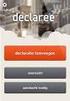 Een declaratie aanmaken U kunt in Kleos drie verschillende soorten declaraties aanmaken: 1. een declaratie voor een dossier: een declaratie voor 1 dossier voor 1 debiteur; 2. een declaratie voor een cliënt:
Een declaratie aanmaken U kunt in Kleos drie verschillende soorten declaraties aanmaken: 1. een declaratie voor een dossier: een declaratie voor 1 dossier voor 1 debiteur; 2. een declaratie voor een cliënt:
HANDLEIDING Jaarovergang 2017/2018
 HANDLEIDING Jaarovergang 2017/2018 Bij het opstarten van FysioRoadmap als administrator komt de vraag of de 2017/2018 wizard opgestart moet worden. Klik op om de wizard te starten, als wordt
HANDLEIDING Jaarovergang 2017/2018 Bij het opstarten van FysioRoadmap als administrator komt de vraag of de 2017/2018 wizard opgestart moet worden. Klik op om de wizard te starten, als wordt
Als eerste moet u eenmalig per gebruiker van Intramed de Fastguide plug-in installeren.
 Hoofdstuk 1 Om gebruik te maken van de Fastguide koppeling in Intramed moet u een aantal instellingen doen: de Fastguide Plugin installeren; uw Fastguide account toevoegen in Intramed. Vervolgens kunt
Hoofdstuk 1 Om gebruik te maken van de Fastguide koppeling in Intramed moet u een aantal instellingen doen: de Fastguide Plugin installeren; uw Fastguide account toevoegen in Intramed. Vervolgens kunt
Werkinstructie Verzoeken
 Werkinstructie Verzoeken In Mijn Rechtspraak Toezicht Dit document bevat de alternatieve tekst van het origineel. Dit document is bedoeld voor mensen met een visuele beperking, zoals slechtzienden en blinden.
Werkinstructie Verzoeken In Mijn Rechtspraak Toezicht Dit document bevat de alternatieve tekst van het origineel. Dit document is bedoeld voor mensen met een visuele beperking, zoals slechtzienden en blinden.
Intramed mobiel instellen en gebruiken
 Intramed mobiel instellen en gebruiken Voor gebruikers Intramed Mobiel versie 1.0 Inhoudsopgave Hoofdstuk 1...1 1.1 Instellingen...1 1.2 Intramed mobiel gebruiken...6 III Hoofdstuk 1 Intramed mobiel is
Intramed mobiel instellen en gebruiken Voor gebruikers Intramed Mobiel versie 1.0 Inhoudsopgave Hoofdstuk 1...1 1.1 Instellingen...1 1.2 Intramed mobiel gebruiken...6 III Hoofdstuk 1 Intramed mobiel is
Verkorte handleiding uitstelregeling
 Verkorte handleiding uitstelregeling Log in op Accept SBR en kies voor SBR Dossier Het SBR dossier programma wordt nu gestart. Het dossier dient als opslag voor uw SBR documenten. Druk hiervoor op de knop
Verkorte handleiding uitstelregeling Log in op Accept SBR en kies voor SBR Dossier Het SBR dossier programma wordt nu gestart. Het dossier dient als opslag voor uw SBR documenten. Druk hiervoor op de knop
Werkinstructie CareAssist Internet Urenregistratie
 6a Werkinstructie CareAssist Internet Urenregistratie Datum Juni 2012 V3.0 Inhoudsopgave 1. Naar CareAssist internet urenregistratie 3 1.1 Toegang tot CareAssist internet urenregistratie 3 1.2 Toevoegen
6a Werkinstructie CareAssist Internet Urenregistratie Datum Juni 2012 V3.0 Inhoudsopgave 1. Naar CareAssist internet urenregistratie 3 1.1 Toegang tot CareAssist internet urenregistratie 3 1.2 Toevoegen
Inhoudsopgave. 1. Algemeen Rol Beheerder Rol Docent Rol Student 8
 Instructie Klassenbeheer Rekenblokken Juni 2014 Inhoudsopgave 1. Algemeen 3 2. Rol Beheerder 3 3. Rol Docent 6 4. Rol Student 8 1. Algemeen Klassenbeheer in Rekenblokken is erg eenvoudig en met een paar
Instructie Klassenbeheer Rekenblokken Juni 2014 Inhoudsopgave 1. Algemeen 3 2. Rol Beheerder 3 3. Rol Docent 6 4. Rol Student 8 1. Algemeen Klassenbeheer in Rekenblokken is erg eenvoudig en met een paar
Op de beheerpagina van de AfsprakenApp vindt u de gegevens die u in Intramed moet instellen.
 Hoofdstuk 1 Koppeling HWO/AA instellen voor HWO en AA gebruikers Als u Huiswerkoefeningen.nl (HWO) en de AfsprakenApp al gebruikt, kunt u deze functionaliteiten ook aan elkaar koppelen tot de combinatie
Hoofdstuk 1 Koppeling HWO/AA instellen voor HWO en AA gebruikers Als u Huiswerkoefeningen.nl (HWO) en de AfsprakenApp al gebruikt, kunt u deze functionaliteiten ook aan elkaar koppelen tot de combinatie
12. Mijn Vf Subsidie
 1 2 B U ziet de schermen bij het onderdeel Subsidies wanneer u daarvoor rechten heeft. Ziet u geen submenu, gebruik dan het Excel bestand Nieuwe gebruiker of nieuwe rollen Mijn Vf aanvragen om de rol Muteerder
1 2 B U ziet de schermen bij het onderdeel Subsidies wanneer u daarvoor rechten heeft. Ziet u geen submenu, gebruik dan het Excel bestand Nieuwe gebruiker of nieuwe rollen Mijn Vf aanvragen om de rol Muteerder
VITALHEALTH KIS HANDLEIDING. Ketenpartner. Software for Personalized Health Management
 HANDLEIDING VITALHEALTH KIS Ketenpartner Software for Personalized Health Management Datum 12-01-2016 Versie 3.0 VitalHealth Software pagina 2 2016, VitalHealth Software Inleiding 4 1 Opstart VitalHealth
HANDLEIDING VITALHEALTH KIS Ketenpartner Software for Personalized Health Management Datum 12-01-2016 Versie 3.0 VitalHealth Software pagina 2 2016, VitalHealth Software Inleiding 4 1 Opstart VitalHealth
Meetinstrumenten Inhoudsopgave:
 Meetinstrumenten Inhoudsopgave: Openen van de meetinstrumenten 2 Selecteren meetinstrumenten voor een patiënt /cliënt 4 Meetinstrument naar de patiënt / cliënt sturen 6 Inlezen meetresultaten 10 Bekijken
Meetinstrumenten Inhoudsopgave: Openen van de meetinstrumenten 2 Selecteren meetinstrumenten voor een patiënt /cliënt 4 Meetinstrument naar de patiënt / cliënt sturen 6 Inlezen meetresultaten 10 Bekijken
Handleiding ABZ Digitaal Paspoort
 Handleiding ABZ Digitaal Paspoort ABZ 2012 Op alle door ABZ Nederland bv verleende diensten en door ABZ Nederland bv geleverde producten zijn de algemene voorwaarden van ABZ van toepassing. U kunt deze
Handleiding ABZ Digitaal Paspoort ABZ 2012 Op alle door ABZ Nederland bv verleende diensten en door ABZ Nederland bv geleverde producten zijn de algemene voorwaarden van ABZ van toepassing. U kunt deze
Hand-out OuderCommunicatieSysteem
 Hand-out OuderCommunicatieSysteem Publicatiedatum 13-09-2016 Inhoudsopgave Fase 1: starten met het OuderCommunicatieSysteem 3 Inloggen 3 Naar de achterkant van de website 4 Naar modulebeheer 4-5 Configuratie
Hand-out OuderCommunicatieSysteem Publicatiedatum 13-09-2016 Inhoudsopgave Fase 1: starten met het OuderCommunicatieSysteem 3 Inloggen 3 Naar de achterkant van de website 4 Naar modulebeheer 4-5 Configuratie
Instellingen WinMens. Inhoudsopgave. Inleiding
 Instellingen WinMens Inhoudsopgave Inleiding Instellingen WinMens Algemeen Praktijk / Praktijkhouder Medewerkers Rechtenbeheer van medewerkers Programma Financieel Koppelingen Certificaten 1 Inleiding
Instellingen WinMens Inhoudsopgave Inleiding Instellingen WinMens Algemeen Praktijk / Praktijkhouder Medewerkers Rechtenbeheer van medewerkers Programma Financieel Koppelingen Certificaten 1 Inleiding
10 Tips Slim en Snel werken met ZorgDomein vanuit Promedico ASP
 10 Tips Slim en Snel werken met ZorgDomein vanuit Promedico ASP Tip 1 Handige opties voor de selectie van patiënt gegevens uit het dossier in Promedico ASP In Promedico ASP zijn 3 manieren om gegevens
10 Tips Slim en Snel werken met ZorgDomein vanuit Promedico ASP Tip 1 Handige opties voor de selectie van patiënt gegevens uit het dossier in Promedico ASP In Promedico ASP zijn 3 manieren om gegevens
